

 | TP MeshLab |  |
|
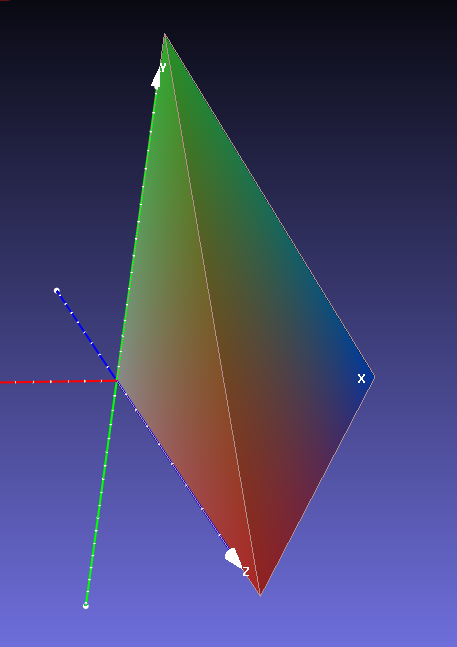 |
Le dodécaèdre : polyèdre régulier à 12 faces pentagonales |
|
| Générez un dodécaèdre avec MeshLab : Filter/Create New Mesh Layer/Dodecahedron Verifiez la relation d'Euler : f-a+s=2 Affichez les faces : menu (i) Que remarquez-vous ? Exportez en format .obj Editez le fichier (avec Notpad++ ou équivalent) et décrivez le résultat. Comparez le nombre de faces dans MeshLab à celui du fichier. Qu'en déduisez-vous ? Rechargez le fichier et analysez le résultat sous MeshLab. Concluez. |
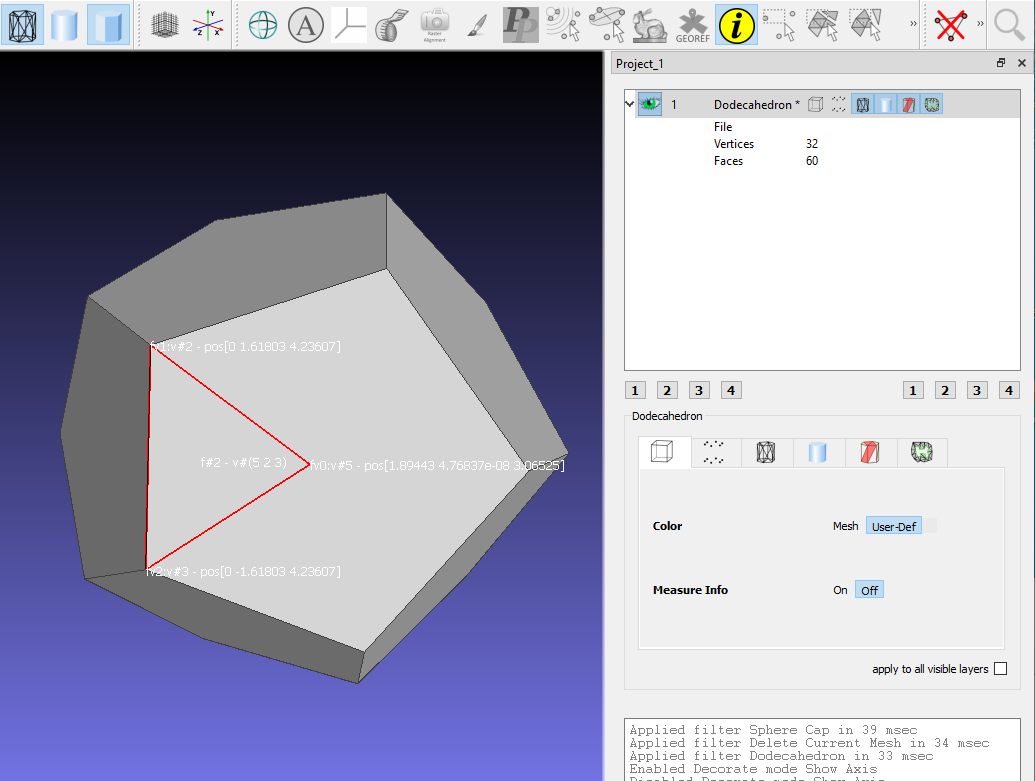 |
Definition des matériaux pour le rendu |
|
Chargez le fichier "cube_flat_red.obj" dans MeshLab :
Editez le fichier avec un éditeur (NotePad++ par exemple) et expliquez le format : que signifie "vn" que sépare les slashs dans la description des faces "f a//c ..." Où se trouve la définition des couleurs ? Passez le cube en bleu |
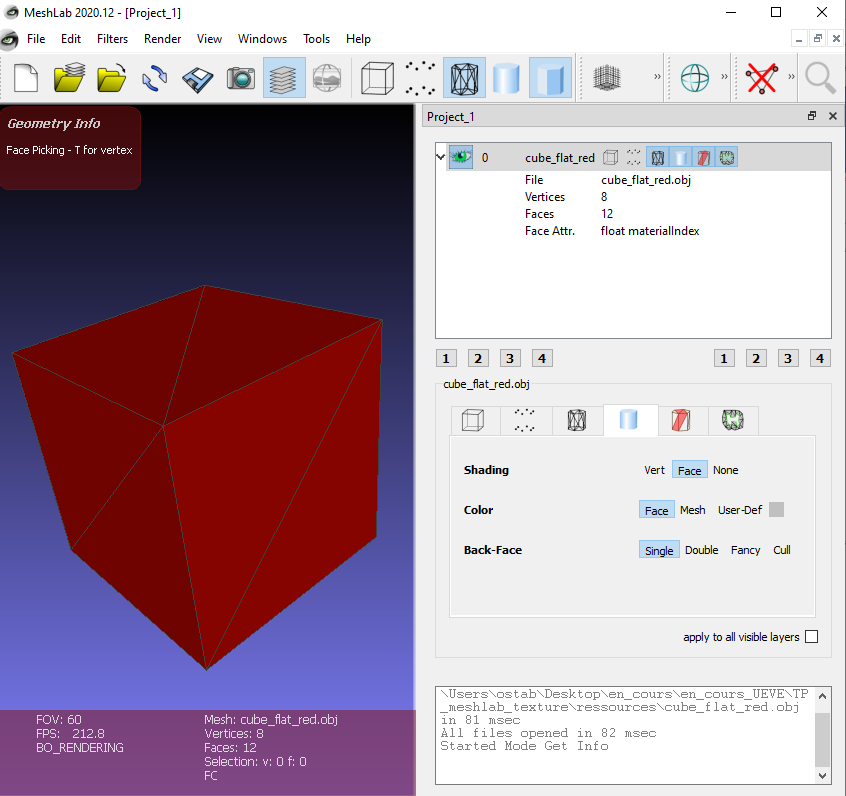 |
Un cube avec mapping de texture |
|
Téléchargez les ressources nécessaires ici. Dézippez puis ouvrez le fichier "cube_flat_textured.obj" dans MeshLab
que sépare les slashs dans la description des faces "f a/b/c ..." L'image de texture à mapper est donnée par :
Vérifiez que la face numéro 2 dans MeshLab a une normale orientée suivant l'axe -x. Reperez les sommets correspondants ainsi que les coordonnées des textures (u,v) Retrouvez la face correspondnate dans le fichier .obj. Vérifiez les coordonnée des points, les normale aux sommets et concluez que la face est plate. Que pouvez-vous dire sur les numérotations dans MeshLab et dans le fichier .obj ? |
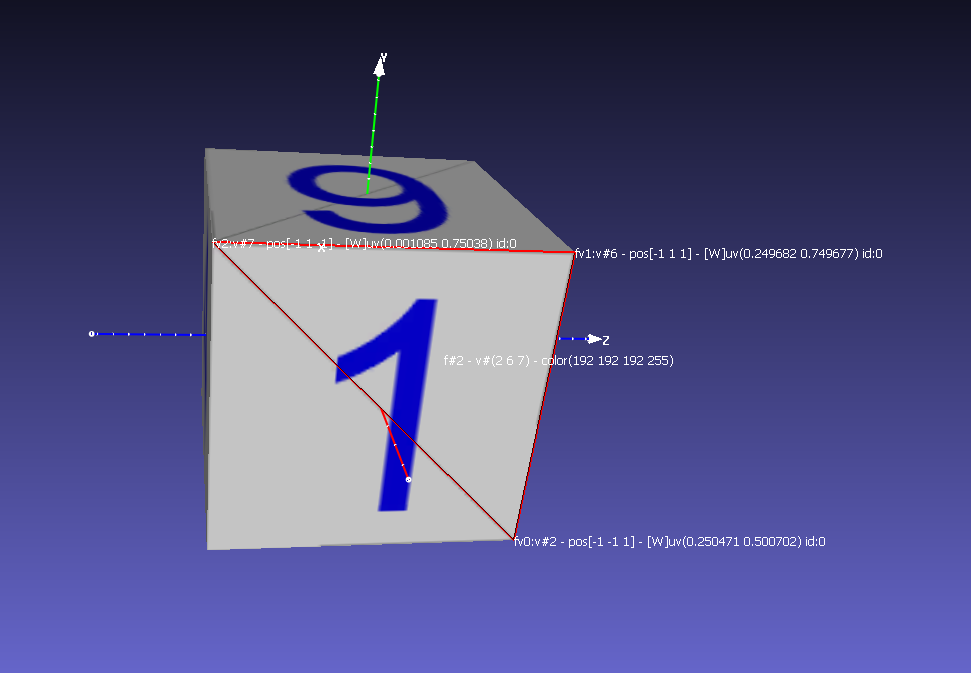
|
Chargez l'image correspondant aux textures :
Donnez les coordonnées dans l'image (i,j) correspondant aux sommets du triangle n°3 dans le fichier .obj. Comment sont orientés les axes dans l'image ? Donnez la fonction de mapping qui permet de passer des coordonnées locales normalisées (u,v) aux pixels de l'image .png : i(u) = j(v) = Vérifiez numériquement le résultat sur la face n°2 (dans MeshLab). |
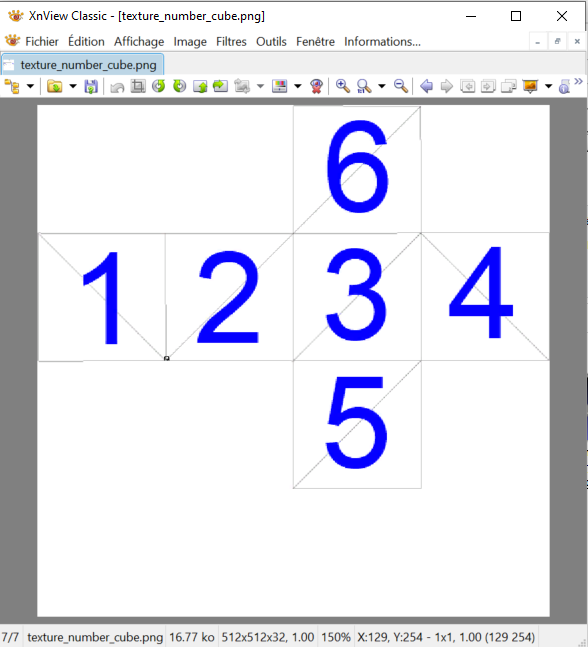 |